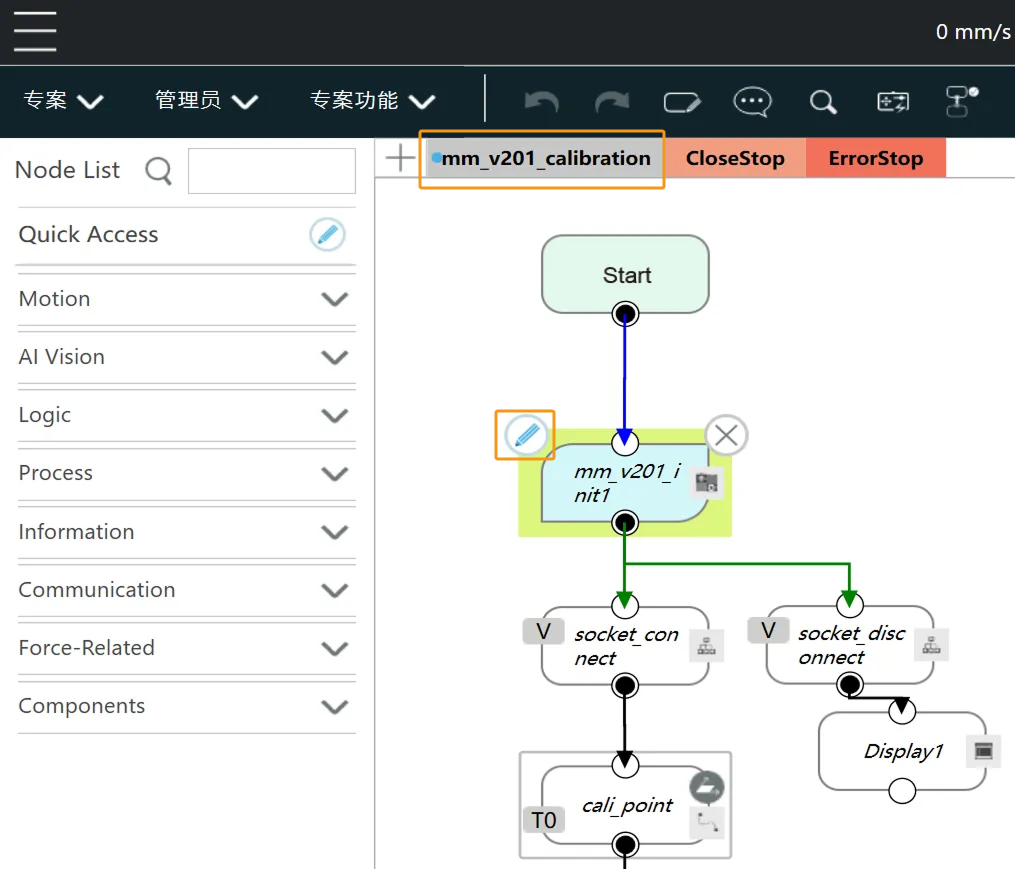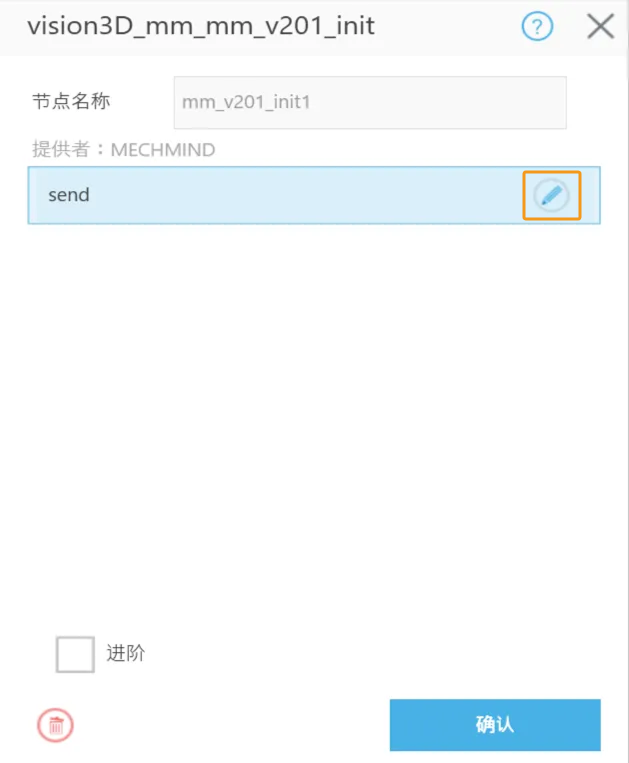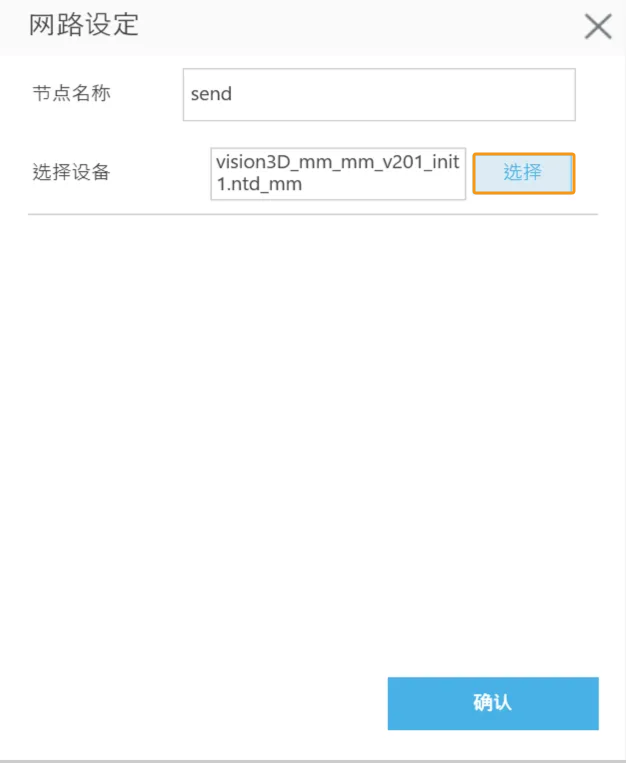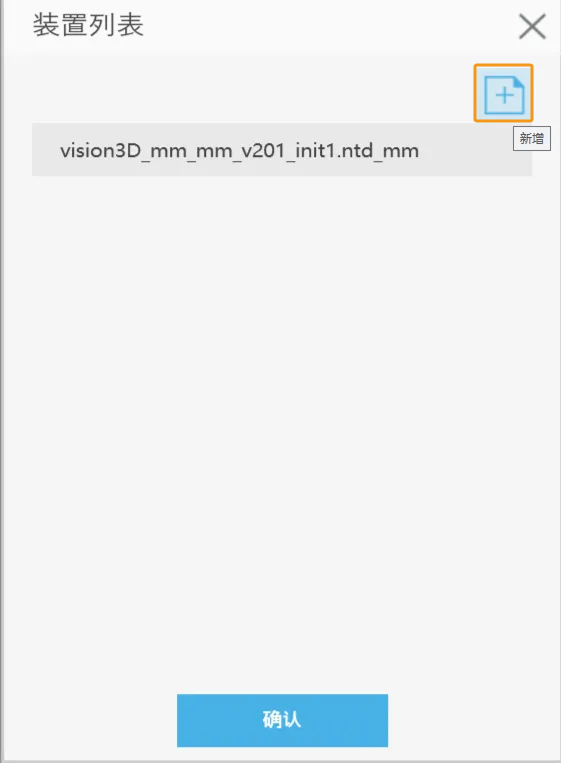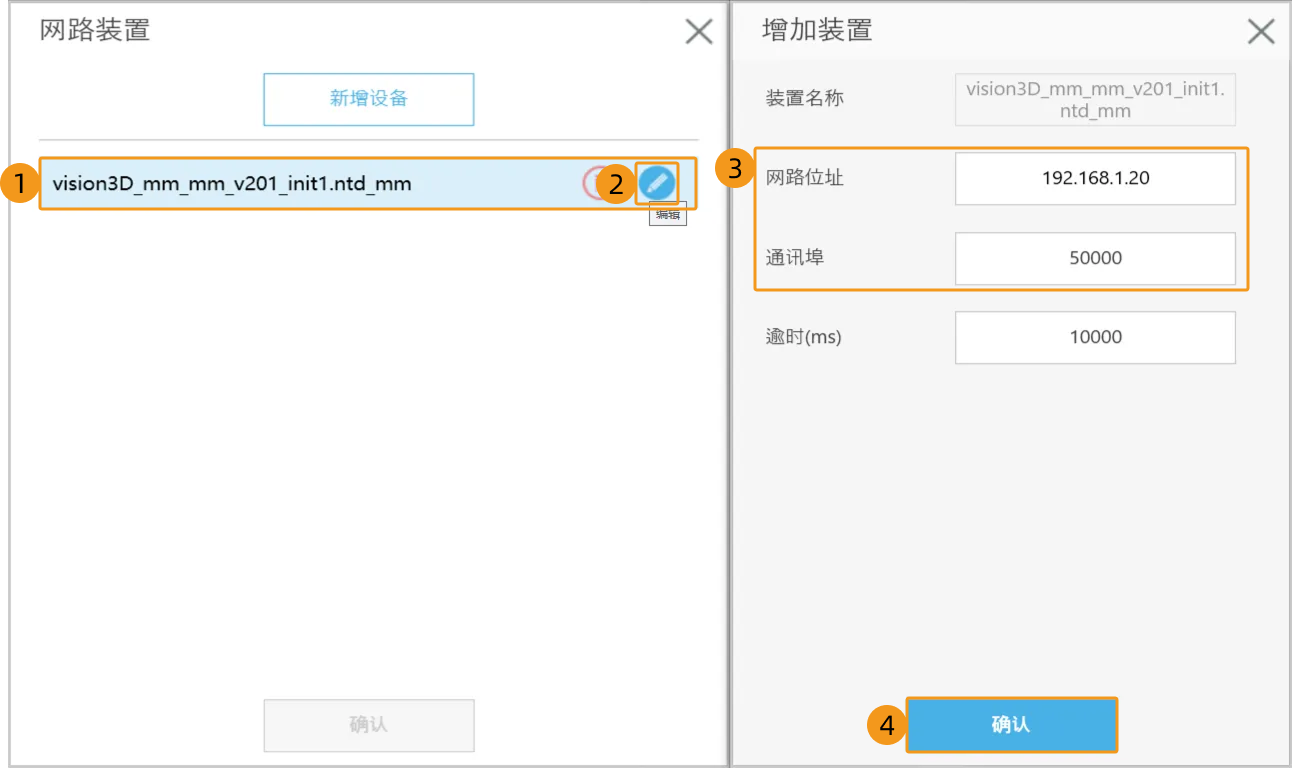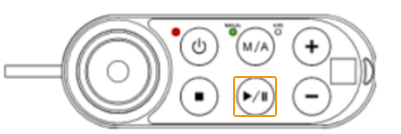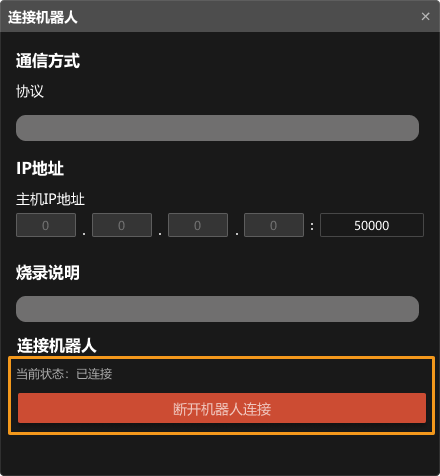自动标定
在标准接口通信配置完成后,用户可连接机器人进行自动标定。自动标定的总体流程如下图所示。

特别注意
在执行标定流程时,当执行到连接机器人,且Mech-Vision软件界面出现等待机器人连接中…按钮时,用户需按照本文以下的步骤在机器人端进行操作,操作完成后,再接着在Mech-Vision软件中执行剩余的步骤。
|
2. 设置标定起始点
-
依次点击。
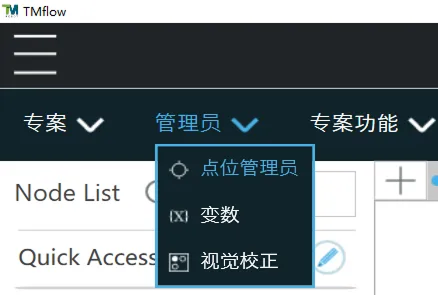
-
在弹出的窗口中,点击编辑按钮。

-
在编辑点位界面,选择卡式座标或关节角度(图中以卡式座标为例),然后点击数值修改,便可编辑cali_point位姿(该位姿将作为自动标定的起始点位姿)。
标定起始点位置可以直接选用在检查标定板位置和点云质量时机器人所处的位置。
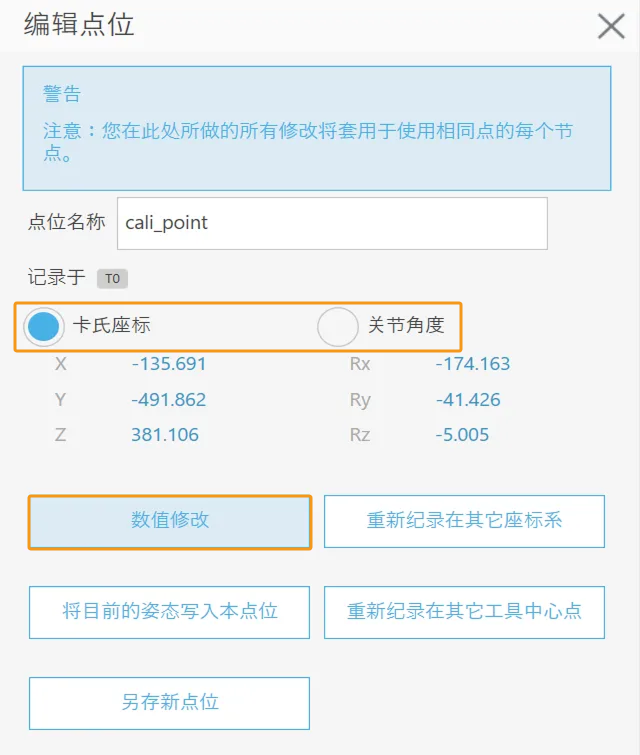
-
编辑完成后,点击套用。